MFC-L8900CDW
 |
คำถามที่พบบ่อย และการแก้ปัญหาเบื้องต้น |
การสแกนไปยังไฟล์ที่สามารถแก้ไขข้อความได้ (OCR) โดยใช้โหมด Home ของ ControlCenter4 (สำหรับระบบปฏิบัติการ Windows)
เครื่องของคุณสามารถเปลี่ยนตัวอักษรในเอกสารที่สแกนให้เป็นข้อความโดยใช้เทคโนโลยีการรู้จำอักขระทางภาพ (OCR) คุณสามารถแก้ไขข้อความนี้โดยใช้แแอพพลิเคชั่นการแก้ไขข้อความที่คุณต้องการได้
หมายเหตุ: ภาพประกอบด้านล่างเป็นภาพจากผลิตภัณฑ์และระบบปฏิบัติการตัวอย่าง อาจจะแตกต่างไปจากระบบปฏิบัติการและเครื่องบราเดอร์ของคุณ
-
วางเอกสารของคุณที่เครื่อง
-
คลิกไอคอน
 (ControlCenter4) ในถาดงาน จากนั้นคลิก Open
(ControlCenter4) ในถาดงาน จากนั้นคลิก Open
-
คลิกแถบ Scan
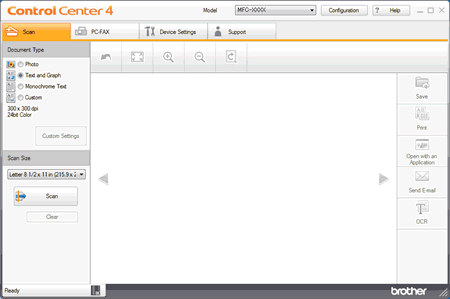
-
เลือก Document Type (ชนิดเอกสาร)
-
เปลี่ยนขนาดเอกสารที่สแกน (Scan Size) หากจำเป็น
-
คลิก
 (Scan)
(Scan)
ตัวเครื่องจะเริ่มสแกนและภาพที่สแกนแล้วจะปรากฏใน image viewer (โปรแกรมดูรูปภาพ)
-
คลิกปุ่มลูกศรซ้ายหรือขวาเพื่อดูตัวอย่างของแต่ละหน้าเอกสารที่สแกน
-
เลือกส่วนที่ต้องการของภาพ (crop) ที่สแกนแล้วได้ตามต้องการ
-
คลิก
 (OCR)
(OCR)
-
กล่องข้อความ OCR จะปรากฏขึ้น กำหนดการตั้งค่า OCR และคลิก OK แอพพลิเคชั่นที่คุณได้เลือกไว้จะเปิดขึ้นและแสดงข้อมูลที่เป็นข้อความที่ถูกแปลงมา
คำถามที่พบบ่อยที่เกี่ยวข้อง
หากคำถามของท่านยังไม่ได้รับคำตอบ ท่านได้ลองดูคำถามข้ออื่นๆ แล้วหรือไม่?
ท่านได้ลองดูคู่มือแล้วหรือไม่?
หากท่านต้องการความช่วยเหลือเพิ่มเติม โปรดติดต่อฝ่ายบริการลูกค้าของบราเดอร์
รุ่นที่เกี่ยวข้อง
DCP-L3551CDW, DCP-L5600DN, DCP-T310, DCP-T510W, DCP-T710W, MFC-J2330DW, MFC-J2730DW, MFC-J3530DW, MFC-J3930DW, MFC-L2715DW, MFC-L2750DW, MFC-L2770DW, MFC-L3735CDN, MFC-L3750CDW, MFC-L3770CDW, MFC-L5900DW, MFC-L6900DW, MFC-L8690CDW, MFC-L8900CDW, MFC-T4500DW, MFC-T810W, MFC-T910DW
ส่วนแสดงความคิดเห็น
เพื่อช่วยเราปรับปรุงการให้การสนับสนุน โปรดแสดงความคิดเห็นเพื่อตอบกลับให้เราทราบตามด้านล่างนี้
 (ControlCenter4) ในถาดงาน จากนั้นคลิก Open
(ControlCenter4) ในถาดงาน จากนั้นคลิก Open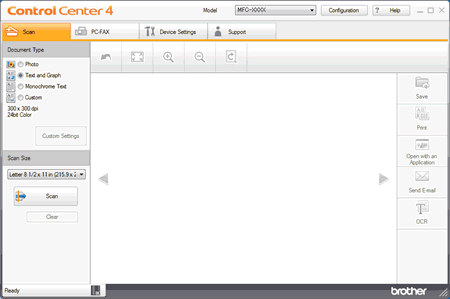
 (Scan)
(Scan) (OCR)
(OCR)